При своїй відносно недорогий вартості WiFi маршрутизатор TP-Link TL-WR842ND (RU) надає дуже широкі можливості по підключенню інтернету і створення бездротової мережі. Особливо радує той факт, що модель випущена спеціально для Росії. А це означає, що всі налаштування, пов'язані з російськими провайдерами, вже є в заводській прошивці TP-Link 842ND. Тобто встановити всі необхідні параметри для підключення TL-WR842ND до комп'ютера і мережі інтернет можна буквально в кілька кліків. А не ламати голову, як завантажити з 4PDA кастомними програмне забезпечення від OpenWRT, як це часто відбувається з іншими нерусифікованою роутерами.
Технічні характеристики TP-LINK TL-WR842ND
Роутер TP-LINK TL-WR842ND, так само, як його брат-близнюк WR841ND, працює на процесорі Atheros AR7241 (частота 400 МГц) і бездротовому контролері Atheros AR9287-bl1a. А ось і основні його характеристики:
- Підтримка WiFi стандарту серії «N» зі швидкістю передачі даних до 300 Мбіт / сек
- Наявність USB порту, до якого можна підключити такі пристрої, як принтер, мобільний модем, медіа-сервер або флеш-накопичувач
- Підтримка модемів 3G і 4G, включаючи Yota
- Підтримка роботи з накопичувачем в якості FTP або SMB сервера і медіа-сховищем як мережевого, в тому числі XBOX 360 і PS3
- Робота з VPN тунелями - до 5 штук одночасно
- Підтримка нового стандарту IPv6
- Можливість налаштувати пріоритет трафіку по IP адресам пристроїв (QoS)
- Можливість створення гостьового підключення до інтернету без доступу до ресурсів локальної мережі
- Наявність встановлених налаштувань для вітчизняних провайдерів і мобільних операторів.
Тепер трохи пройдемося по цим характеристикам TP-Link TL-WR842ND і дамо їм свою суб'єктивну оцінку. Як я вже сказав, це оновлена версія моделі роутера, і найкраще її властивість - підтримка вітчизняних операторів стільникового зв'язку з попередньо встановленими настройками. Нажаль, поки що не така велика кількість підтримуваних для роботи з ними модемів, але є можливість завантажити для них додаткові драйвери.

Засмучує відсутність вбудованої підтримки роботи по мережі принтерів і сканерів, але все ж ця можливість є - потрібно завантажити з сайту виробника окремий додаток, яке встановлюється на принт-сервер. Також не всі принтери можна підключити до USB порту і використовувати по мережі - список сумісності принтерів можна ознайомитися на офіційному сайті Tp-Link.
Стандарт IPv6 стане в нагоді потенційному користувачеві не скоро - цей стандарт в даний час майже ніхто з провайдерів не підтримує. Тому підтримка IPv6 - це скоріше заяву від TP Link про те, що вони крокують у ногу з часом, ніж практична необхідність.
А ось функція гостьовій мережі придбала нову властивість - тепер з неї можна також дати обмежений доступ до ваших внутрішніх мережевих ресурсів FTP і Samba і дати можливість гостям скачати що-небудь з домашньої колекції. Крім того, для гостьового доступу також можна тепер поставити обмеження по швидкості підключення до Інтернету, щоб ваші друзі не заважали працювати будь-яким вашим важливішим інтернет-додатків.
При цьому є різниця між використанням Samba і FTP. За SMB можна дати доступ відразу до всього диску, але швидкість буде нижче. FTP дасть більшу швидкість роботи, але обмежений 10 папками, в тому числі і при роботі з зовнішньої мережі інтернет.
Зовнішній вигляд і комплектація маршрутизатора TP-LINK WR842ND
Комплект поставки стандартний:
- Роутер з 2ма відгвинчуються антенами 5 децибел
- Шнур живлення
- Патч корд
- CD з програмами для налаштування
- Інструкція та гарантійний талон

За зовнішнім виглядом роутер TL-WR842ND (RU) мало чим відрізняється від своїх побратимів - це невеликий закругленою форми корпус з двома антенами, потужність яких дорівнює 5 децибелам.
На днище корпусу є наклейка з інформацією про версію прошивки і даними для доступу в адмінку - адреса, логін і пароль.
На задній панелі теж все, як завжди - 4 жовтих порту LAN для підключення пристроїв і синій порт WAN для підключення кабелю інтернету не дадуть шансів новачкові переплутати, куди вставляється інтернет-кабель, а куди підключається ПК. Також є USB порт для флешок, принтера і мобільних модемів і є кнопка WPS для швидкого автоматичного підключення до нього пристроїв, поєднана з функцією скидання налаштувань.
Окремо винесена кнопка для відключення WiFi - зручно, якщо ви хочете його задіяти як чисто кабельний маршрутизатор.
Підключення TP-LINK 842ND до комп'ютера по кабелю або WiFi
Прийшов час підключити до комп'ютера wifi роутер TP-LINK TL-WR842ND. Я рекомендую налаштовувати по кабелю, хоча є можливість виконати всі налаштування відразу по WiFi. Зверніть увагу, в комплект до будь-якого маршрутизатора TP-Link завжди кладуть мережевий кабель Ethernet, саме його потрібно використовувати для зв'язку з комп'ютером або ноутбуком.

Отже, вставляємо кабель інтернету в синій порт WAN, а в один з жовтих підключаємо додається патчкорд до комп'ютера в його мережевий роз'єм на задній частині корпусу.

Встромляємо шнур живлення в мережу і включаємо роутер кнопкою на задній панелі. Якщо маршрутизатор блимне світлодіодами, значить він включився і можна починати настройку.
Оскільки в даному маршрутизаторі є USB порт, ми можемо використовувати для підключення до інтернету мобільний модем. Якщо хочете задіяти саме цей тип, то кабель в WAN роз'єм вставляти не треба, а замість цього вставляємо в USB 3g / 4g модем.

До речі, даний порт можна використовувати також для підключення принтера або флешки - цим темам присвячені окремі статті на нашому сайті.
Підключення комп'ютера для установки роутера TP-Link 842ND
Оскільки раніше у нас інтернет йшов безпосередньо на комп'ютер, якщо у вас тип підключення «Статична IP», то на ньому теж залишилися налаштування, які будуть заважати підключенню до роутера. Подивитися це можна в розділі «Панелі управління» Windows - «Центр управління мережами - Зміна параметрів адаптера». Заходимо в «Властивості» підключення по локальній мережі і вибираємо «Підключення до інтернету TCP-IP версії 4». Зазначені там дані знадобляться при подальшій настройці маршрутизатора, тому перед їх очищенням переписуємо в блокнот.
Після чого ставимо все прапорці на «Автоматичне отримання» і зберігаємо.

Налаштування роутера TP-Link 842ND
Після цього відкриваємо на компі браузер і дивимося на наклейку на корпусі роутера. На ній адреса був призначений додатковий, який треба ввести для потрапляння в адміністраторський розділ. У моєму екземплярі це //tplinkwifi.net, або IP - //192.168.0.1 (якщо у вас вказано tplinklogin.net, то використовуйте його IP адреса). Логін / пароль для входу - admin / admin.

Якщо ці дані не підходять, то зробіть повний скидання налаштувань маршрутизатора, щоб повернути заводські параметри.
Потрапляємо на головну сторінку адмінки wifi роутера TL-WR842ND, де відображається основна інформація про поточний стан його роботи. Для простоти виробник передбачив покроковий майстер в меню «Швидка настройка», який поетапно проведе по всьому шляху підключення роутера TP-LINK TL-WR842ND до інтернету.
Налаштування WAN для установки підключення TP-Link 842ND до інтернету
На першому етапі проводиться установка зв'язку з інтернетом. У TP-Link TL-WR84 реалізовано дуже зручно, оскільки конфігурації для всіх провайдерів вже є в прошивці. Нам потрібно тільки вибрати:
- країну
- Місто
- Постачальника Інтернет-послуг
- Тип підключення - якщо у одного і того ж провайдера їх кілька, то вам потрібно подивитися свій договір.

Якщо ж в списку вашого провайдера немає, то ставимо прапорець на «Я не знайшов потрібних налаштувань» і тиснемо «Далі»
Тут потрібно буде вручну вибрати тип підключення WAN, тобто до Інтернету - Статичний або Динамічний IP, PPPoE, L2TP, PPTP. І далі прописати ті параметри, які вимагає ваш оператор. Для Статичної вказуємо ті самі параметри, які я на самому початку просив переписати і зберегти з комп'ютера.
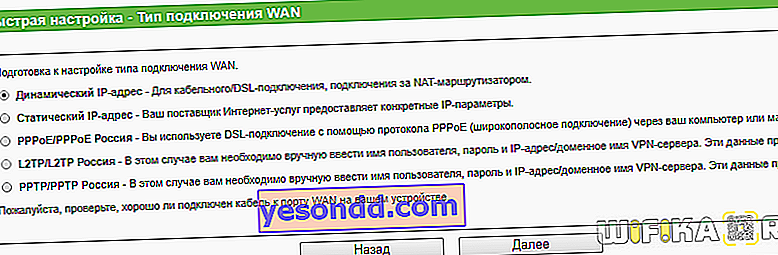
L2TP
Наприклад, для підключення роутера TP-Link до Білайн, вибираємо L2TP, і прописуємо логін, пароль і адресу хоста для підключення.

PPPoE
Для Ростелеком - PPPoE, в якому потрібно ввести тільки логін і пароль.
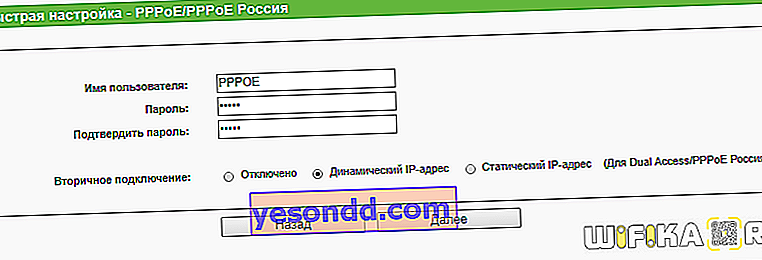
статичний IP
Є також варіант статичної IP, в якому настроюється ip, маска і шлюз - все це видає провайдер.

динамічний IP
Якщо ж динамічний, то нічого додатково вводити не потрібно - можна відразу після цього перейти до налаштування wifi на маршрутизаторі.
Далі при необхідності клонуємо MAC адресу з комп'ютера - в принципі, це необхідно не завжди і теж залежить від провайдера, але можна і скопіювати, щоб не здаватися зайвими питаннями.

Налаштування WiFi маршрутизатор TP-LINK 842ND
Далі необхідно налаштувати на роутері TP-Link WiFi мережу. Для цього придумуємо ім'я і пароль. В якості типу захисту вибираємо WPA2 / PSK - це найнадійніший на даний момент.
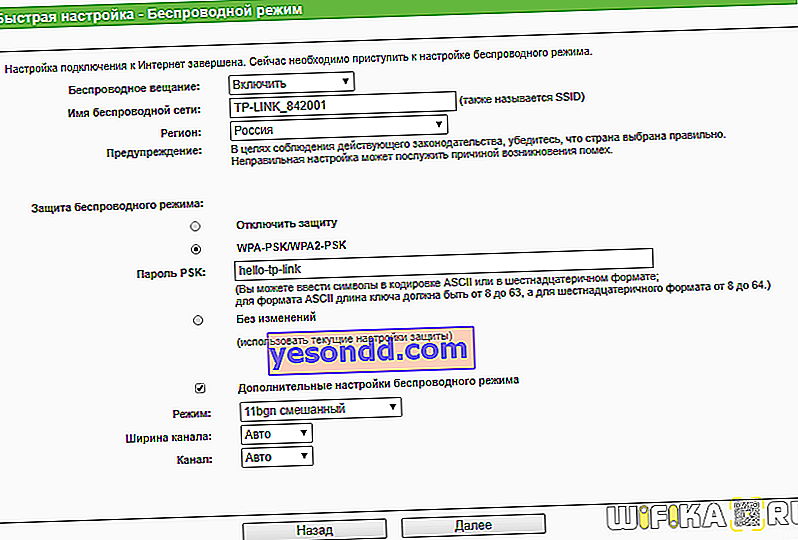
За великим рахунком, цього достатньо, але якщо поставити галочку на «Додаткові настройки бездротового режиму», то відкриється ще кілька параметрів, які можна змінити - режим, канал wifi і ширина.
До речі, прошивка TP-LINK 842ND відбувається точно так само, як і на будь-який інший моделі цієї фірми, тому можете прочитати окрему докладну інструкцію. Якщо залишилися питання - з радістю відповім в коментарях після статті.
Відео огляд і настройка TP-Link TL-WR842ND
Комплектація 9 Зовнішній вигляд 6 Швидкість інтернету 6 Дальність WiFi 6Якість виконання 7 Ціна 8 Набір функцій 7 Зручність настройки 9 Стабільність 6 Разом 7.1 * на думку редакції WiFiKA.RU
